发布时间:2017-08-22 14: 21: 55
PDF文档好用但是不好修改是大家公认的,要是想要删除其中的图片信息就更加不容易了。不过这些问题在你有了一款非常专业的能够直接编辑PDF文档的PDF编辑器之后,就都不会再是问题了。
接下来小编就要为大家介绍这么一款PDF编辑器,这款名为PDF Expert的PDF编辑器可以帮助我们轻松删除PDF文档中不需要的图片,并且可以直接在这个文档上进行修改,不需要额外的工作。
1、打开已经安装好的PDF Expert和需要修改的PDF文档;
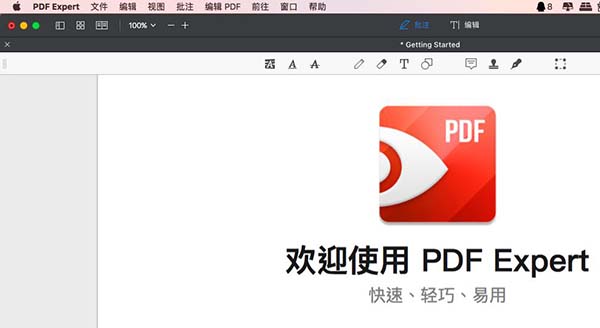
图1:打开PDF Expert
2、找到需要删除的图片,依次点击“编辑”→“图像”,然后点击这个图片,使其出现虚线框;
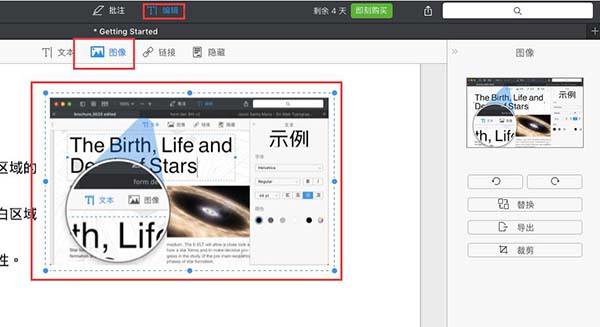
图2:选中图片
3、右击这个图片,在下拉菜单中选中“删除”;
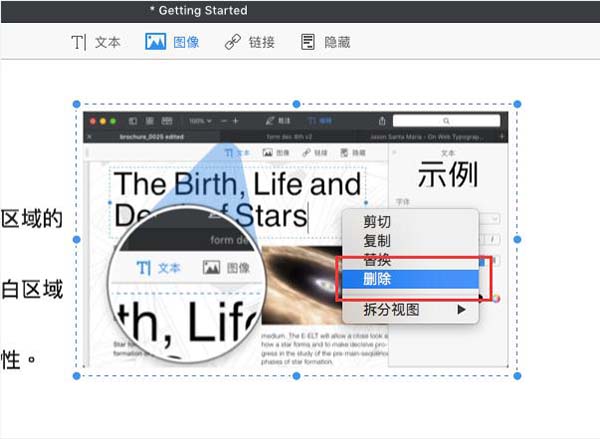
图3:右击图像选删除
4、接下来我们就可以发现之前所在的图像位置只剩下一个灰色框线,图片已经删除完成了。
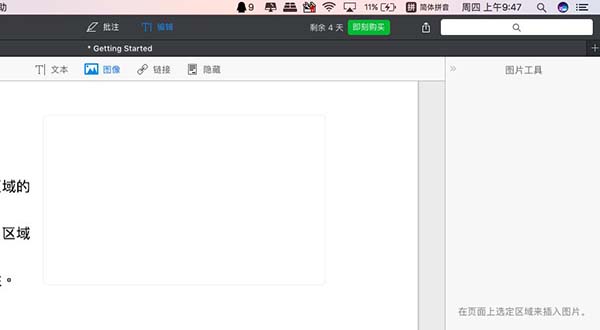
图4:删除完成
在上述介绍中我们可以发现,在这款PDF编辑器中,删除图片还是非常简单易操作的,其实在这个软件中其他功能操作起来也是相当简单的,像是压缩文件,具体大家可以参考:如何压缩PDF文档大小。
如果大家对于这款软件有兴趣的话,可以在下载页面进行免费下载使用,只需要输入邮箱就可以进行免费体验了。
更多关于PDF Expert的新鲜资讯,请登录中文官网进行查询。
本文为原创,转载请标明原址:http://www.pdfexpert.cc/faq/sc-tp.html
展开阅读全文
︾